Maison >tutoriels informatiques >connaissances en informatique >Comment activer wsl2
Comment activer wsl2
- DDDoriginal
- 2024-08-15 15:21:16397parcourir
Cet article fournit des instructions étape par étape sur la façon d'activer et de mettre à niveau vers le sous-système Windows pour Linux 2 (WSL2), une fonctionnalité qui permet aux utilisateurs d'exécuter des distributions Linux de manière native sous Windows 10 et Windows 11. L'article couvre la configuration système requise
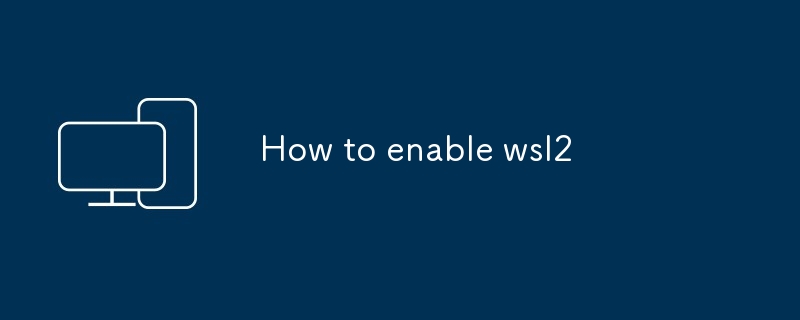
Comment activer WSL2
WSL2 est la dernière version du sous-système Windows pour Linux, qui vous permet d'exécuter des distributions Linux de manière native sur Windows 10 et Windows 11. Pour activer WSL2, suivez ces étapes :
- Activer la fonctionnalité du sous-système Windows pour Linux : Accédez à Paramètres > Applications > Programmes et fonctionnalités > Activez ou désactivez les fonctionnalités de Windows. Cochez la case à côté de Sous-système Windows pour Linux et cliquez sur OK.
- Installer une distribution Linux : Accédez au Microsoft Store et recherchez une distribution Linux. Cliquez sur Installer pour installer la distribution.
- Définissez WSL2 comme version par défaut : Ouvrez une invite de commande ou une fenêtre Windows PowerShell et tapez la commande suivante :
<code>wsl --set-version <distribution name> 2</code>
Remplacez <nom de la distribution> avec le nom de la distribution Linux que vous avez installée.<distribution name> with the name of the Linux distribution you installed.
How do I upgrade my WSL version to WSL2?
To upgrade your WSL version to WSL2, follow the steps outlined in the "How to enable WSL2" section above. Once you have enabled WSL2, your existing WSL distributions will be automatically upgraded to WSL2.
What are the system requirements for WSL2?
WSL2 has the following system requirements:
- Windows 10 version 1903 or later
- A 64-bit processor
- Virtualization support enabled in BIOS
- At least 4 GB of RAM
- At least 10 GB of free disk space
How can I check if WSL2 is enabled on my system?
To check if WSL2 is enabled on your system, open a Command Prompt or Windows PowerShell window and type the following command:
<code>wsl --status</code>
If WSL2 is enabled, the command will output WSL 2 is running
- 🎜Windows 10 version 1903 ou ultérieure🎜🎜A Processeur 64 bits🎜🎜Prise en charge de la virtualisation activée dans le BIOS🎜🎜Au moins 4 Go de RAM🎜🎜Au moins 10 Go d'espace disque libre🎜
WSL 2 est en cours d'exécution.🎜Ce qui précède est le contenu détaillé de. pour plus d'informations, suivez d'autres articles connexes sur le site Web de PHP en chinois!

